Cách thay đổi thông tin Profile trên LINE đơn giản trong 1 nốt nhạc – Thegioididong.com
Deprecated: trim(): Passing null to parameter #1 ($string) of type string is deprecated in /home/caocap/public_html/wp-content/plugins/fixed-toc/frontend/html/class-dom.php on line 98
Đối với nhiều người dùng, LINE hẳn là một ứng dụng gọi điện, nhắn tin còn khá mới nên họ khó khăn trong việc sử dụng và tùy chỉnh, một trong số đó là thay đổi Profile. Tham khảo ngay cách thay đổi thông tin Line trên điện thoại hay máy tính nhanh và dễ hiểu nhé!
1. Cách thay đổi thông tin LINE trên điện thoại
Bước 1: Truy cập ứng dụng LINE> Tại tab Home, bạn chọn biểu tượng hình bánh răng ở góc trên bên phải > Chọn Hồ sơ.
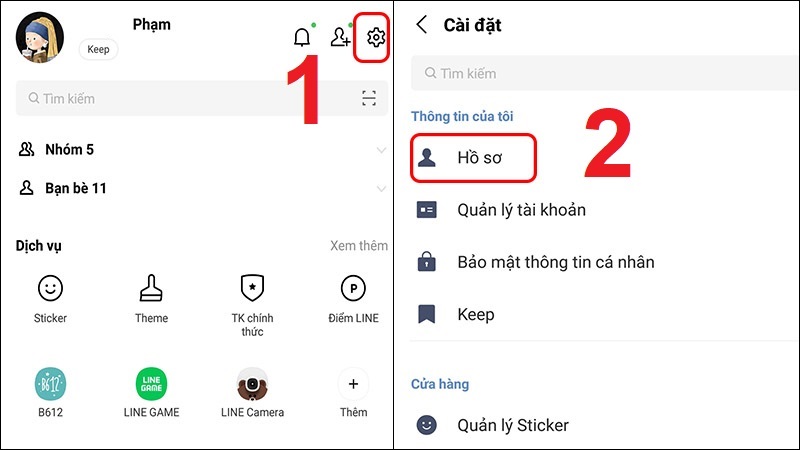
Truy cập ứng dụng LINE và chọn Hồ sơ
Bước 2: Tại đây, bạn có thể cập nhật, thay đổi các thông tin như ảnh đại diện, ảnh bìa (1) hoặc thông tin cá nhân như: Tên, Thông báo trạng thái, Số điện thoại (2).
Bạn cũng có thể tiến hành thiết lập ID (3) để người khác có thể dễ dàng tìm kiếm và kết bạn với bạn, hoặc thay đổi thông tin ngày sinh (4).

Tại đây, bạn có thể cập nhật, thay đổi các thông tin
2. Cách thay đổi thông tin LINE trên máy tính
Bước 1: Truy cập LINE trên máy tính > Chọn biểu tượng ba chấm bên góc trái màn hình.

Truy cập LINE trên máy tính và chọn biểu tượng ba chấm
Bước 2: Bạn có thể thay đổi ảnh đại diện hoặc các thông tin cá nhân.
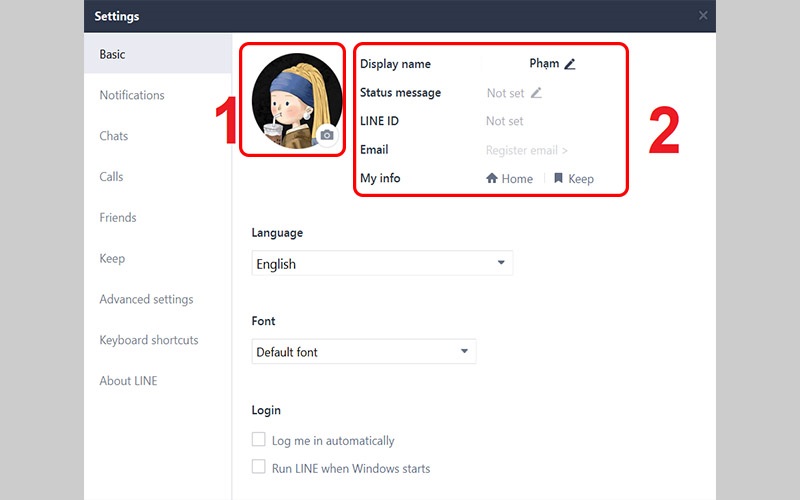 Bạn có thể thay đổi ảnh đại diện hoặc các thông tin cá nhân trên LINE
Bạn có thể thay đổi ảnh đại diện hoặc các thông tin cá nhân trên LINE
3. Giải đáp một số câu hỏi liên quan
Làm thế nào để thay đổi mật khẩu LINE?
– Trả lời: Để thay đổi mật khẩu tài khoản LINE, bạn vào Cài đặt (biểu tượng bánh răng) > Chọn Quản lý tài khoản > Chọn mục Mật khẩu > Nhập mật khẩu điện thoại (nếu có) > Thiết lập mật khẩu LINE mới.
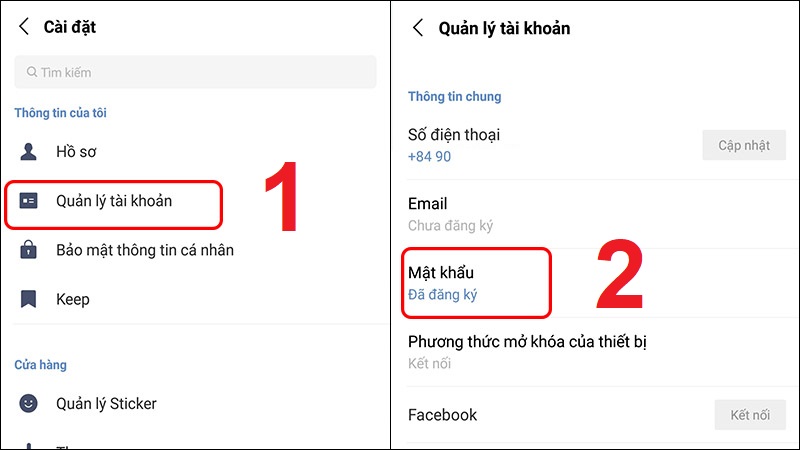
Thay đổi mật khẩu LINE
Làm sao để thay đổi ID của tài khoản LINE?
– Trả lời: Với phiên bản LINE hiện tại, bạn sẽ không thể thay đổi ID trên LINE của mình một khi đã thiết lập.
Quên mật khẩu LINE phải làm sao?
– Trả lời: Bạn có thể xác nhận số điện thoại và thực hiện đổi mật khẩu.
Có cách nào chuyển tin nhắn LINE sang máy mới không?
– Trả lời: Để thực hiện, bạn cần sao lưu tài khoản LINE lên công cụ lưu trữ đám mây (chẳng hạn như Google Drive, iCloud,…) sau đó khôi phục tin nhắn trên thiết bị mới.
Một số mẫu điện thoại đang kinh doanh tại Thế Giới Di Động:
Mong rằng sau khi tham khảo bài viết bạn sẽ thay đổi thông tin Profile trên Line thành công. Cám ơn các bạn đã theo dõi bài viết, hẹn gặp lại ở những bài viết tiếp theo.
- Share CrocoBlock key trọn đời Download Crocoblock Free
- Cung cấp tài khoản nghe nhạc đỉnh cao Tidal Hifi – chất lượng âm thanh Master cho anh em mê nhạc.
- Trắc nghiệm tin học cơ bản có đáp án P1 | Thi chứng chỉ tin học Tphcm
- #PicsArt #Chỉ #170k
- Tạo nhãn CD và DVD của riêng bạn bằng Mẫu MS Word miễn phí / Mẹo máy tính | Những bài học tốt nhất về phát triển web.
- Cách để loại bỏ chữ đầu, cuối hoặc được chỉ định từ văn bản trong Excel
- Ẩn tin nhắn trên iPhone 6s, cách ẩn thông báo tin nhắn trên điện thoại
Bài viết cùng chủ đề:
-
[HOT] 5 trang gõ CAPTCHA kiếm tiền online uy tín nhất 2021
-
3 Cách khắc phục tình trạng file Excel bị nặng, chậm, mở lâu
-
Mẹo Thi Lý Thuyết Bằng C Dễ Nhớ Nhất – Thi Đậu 100%
-
Top 5 phần mềm dịch tiếng Anh cho máy tính chuẩn nhất
-
Hình nền thần tài đẹp nhất
-
VK – Mạng xã hội nổi tiếng thế giới – Download.com.vn
-
TOP 10 ứng dụng xem tivi trực tuyến trên điện thoại Android, iPhone – Thegioididong.com
-
Share Acc Vip Fshare 2018 – Tài Khoản Fshare Vip Tốc Độ Cao
-
Cách đặt iPhone/iPad vào chế độ DFU để khôi phục – QuanTriMang.com
-
Cách cài Ubuntu song song với Windows 10, 8, 7 UEFI và GPT
-
Hướng dẫn cách lấy dữ liệu từ điện thoại chết nguồn
-
[Update 2021] Cách giảm dung lượng ảnh trên điện thoại
-
Khuyến mãi hấp dẫn cho Tân sinh viên 2016 mạng Viettel
-
“Tất tần tật” kinh nghiệm mua vé máy bay bạn không nên bỏ qua!
-
4 cách định vị Zalo người khác đang ở đâu, tìm vị trí qua Zalo
-
Diện chẩn Điều khiển liệu pháp Bùi Quốc Châu













